windows11怎么更改文件类型 windows11更改文件类型教程
更新日期:2022-08-26 16:17:56
来源:互联网
用户想要在windows11电脑中更改文件类型,但是不知道具体要怎么去改,首先是打开文件资源管理器,接着点击查看去掉隐藏已知文件类型的扩展名选项的勾选,接着右键选择要更改的文件,点击重命名或按F2,最后输入想要更改的文件类型,点击保存就可以啦。
windows11更改文件类型教程
1、按键盘上的【 Win + S 】组合键,打开系统搜索,输入【文件资源管理器选项】
2、点击【打开】系统给出的最佳匹配【文件资源管理器选项控制面板】

3、文件资源管理器选项窗口,切换到【查看】选项卡
4、在高级设置下,找到并【取消勾选】隐藏已知文件类型的扩展名,再点击【确定】保存设置
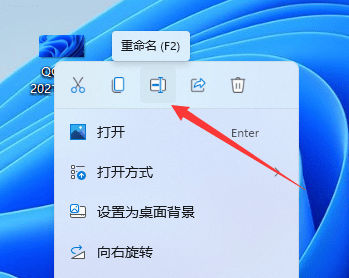
5、【右键点击】需要改文件后缀格式的文件,比如这张图片,后缀名为.png,需要改成后缀名为.jpg
6、在打开的菜单项中,选择【重命名或按F2】,重命名提示框,如果改变文件扩展名,可能会导致文件不可用
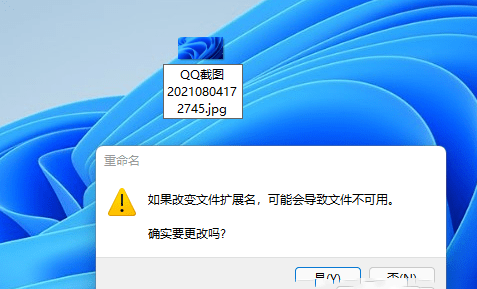
7、确实要更改吗?点击【是】,最后,这种图片后缀名成功更改为.jpg










